一.使用Solr内置的Jetty服务器启动Solr
(1)借助X Shell上传solr的安装包到/usr/local/目录下,使用 tar -zxvf命令进行解压.
(2)使用内置的Jetty来启动Solr服务器只需要在example目录下,执行start.jar程序即可,我们可以直接执行命令:java –jar start.jar。
(3)当服务启动后,默认发布在8983端口,所以可以访问该端口来访问Solr服务,打开浏览器输入网址:http://http://192.168.247.133:8983/solr/访问。(192.168.247.133是我的虚拟机网址,通过ip add可以查看你自己的ip地址)
二.将Solr部署到Tomcat中启动
(1)通过X Shell使用rz命令上传 solr-4.10.3.tgz.tgz, IKAnalyzer 相关内容到/usr/local/目录下
(2)在/usr/local/目录下解压solr-4.10.3.tgz.tgz,
命令:tar -zxvf solr-4.10.3.tgz.tgz
(3)将solr文件中的中 solr-4.10.3/example/webapps/solr.war 拷贝到 /usr/local/apache-tomcat-7.0.57/webapps/


(4).启动tomcat 在bin目录下面输入./startup.sh,等待启动完成 (war包已经解压完成)
(5)停止tomcat ,在bin目录下面输入./shutdown.sh,删除 webapps下的solr.war(每次启动都会覆盖之前的那个solr,删除的前提是停掉tomcat)

(6)进入解压出的solr文件夹中/example/lib/ext, 将其中所有的jar文件拷贝到 /usr/local/apache-tomcat-7.0.57/webapps/solr/WEB-INF/lib文件中 命令:cp *.jar / usr/local/apache-tomcat-7.0.57/webapps/solr/WEB-INF/lib
(7)将解压出来的solr文件夹中 example/solr目录拷贝到/usr/local/solrhome 命令:cp -r solr /usr/local/solrhome

(8).
编辑 usr/local/apache-tomcat-7.0.57/webapps/solr/WEB-INF/web.xml
把下面这段配置得注释打开进行修改配置:
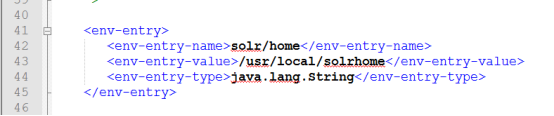
其中的env-entry-value 要配置自己刚刚复制出来的solrhome(可以通过pwd查看)。
(9)启动tomcat 在浏览器中访问 http://ip:8080/solr






















 139
139











 被折叠的 条评论
为什么被折叠?
被折叠的 条评论
为什么被折叠?








